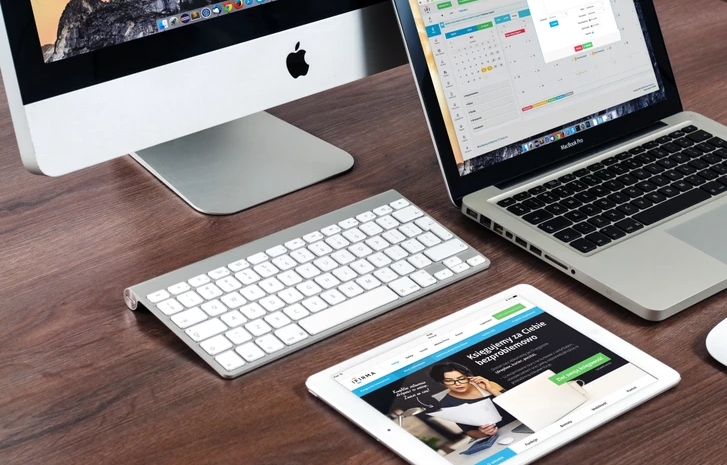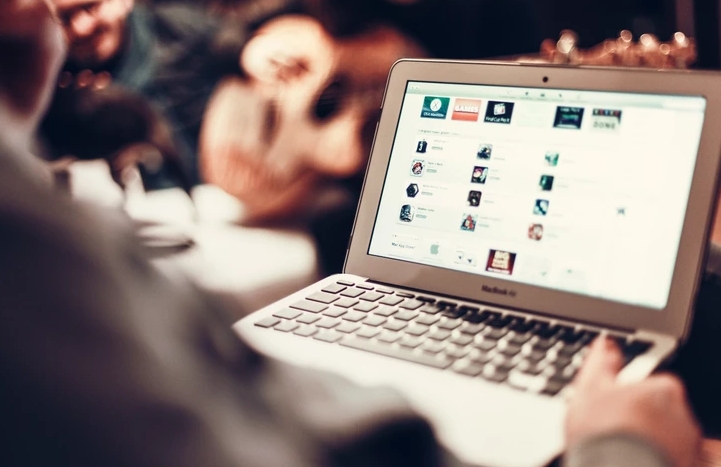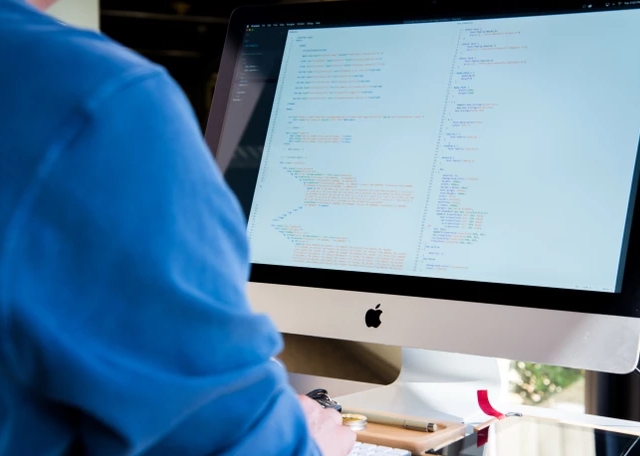电脑软件是我们日常使用电脑时必不可少的工具,但有时候我们可能会遇到一些软件无法正常关闭的情况。这种情况可能会让我们感到非常困扰,因为它会占用我们的资源,影响我们的电脑性能。本文将为大家介绍一些关于电脑软件无法关闭的解决方法。
一、强制关闭软件
当软件无法正常关闭时,我们可以尝试使用任务管理器来强制关闭它。任务管理器可以帮助我们查看当前正在运行的所有程序,并结束它们。我们可以通过按下"Ctrl+Shift+Esc"组合键或右键单击任务栏并选择“任务管理器”来打开任务管理器。

在任务管理器中,我们可以看到当前正在运行的所有软件。我们只需要选中需要关闭的软件,然后点击“结束任务”按钮即可。有时候,软件可能会出现“未响应”的状态,我们可以在任务管理器中找到这个软件,并尝试结束它。如果软件仍然无法关闭,我们可以尝试重启电脑。
二、使用命令行
如果任务管理器无法结束软件,我们可以尝试使用命令行来结束软件。命令行可以让我们执行一些高级操作,例如结束进程。我们可以按下“Win+R”组合键来打开运行对话框,然后输入“cmd”并按下“Enter”键来打开命令行窗口。
在命令行窗口中,我们可以输入“tasklist”命令来查看当前正在运行的所有进程。我们可以找到需要关闭的软件的进程ID,并使用“taskkill”命令来结束它。例如,如果我们需要关闭名为“notepad.exe”的软件,我们可以输入“taskkill /im notepad.exe”命令来结束它。
三、使用系统工具
除了任务管理器和命令行之外,我们还可以使用一些系统工具来结束软件。例如,Windows系统自带了一个名为“资源监视器”的工具,它可以帮助我们查看当前正在运行的所有进程,并结束它们。我们可以按下“Win+R”组合键来打开运行对话框,然后输入“resmon”并按下“Enter”键来打开资源监视器。
在资源监视器中,我们可以选择“CPU”选项卡来查看当前正在运行的所有进程。我们只需要找到需要关闭的软件,并右键单击它,然后选择“结束进程”即可。我们还可以使用其他系统工具,例如“系统配置实用程序”和“注册表编辑器”,来结束软件。
总结
无法正常关闭软件是一个非常常见的问题,但我们可以使用任务管理器、命令行和系统工具来解决它。如果您遇到这个问题,请不要惊慌,只需要按照上述方法尝试一下即可。同时,我们也应该注意避免安装一些不必要的软件,以免出现这种问题。
 返回上级
返回上级
 2023-11-30
2023-11-30